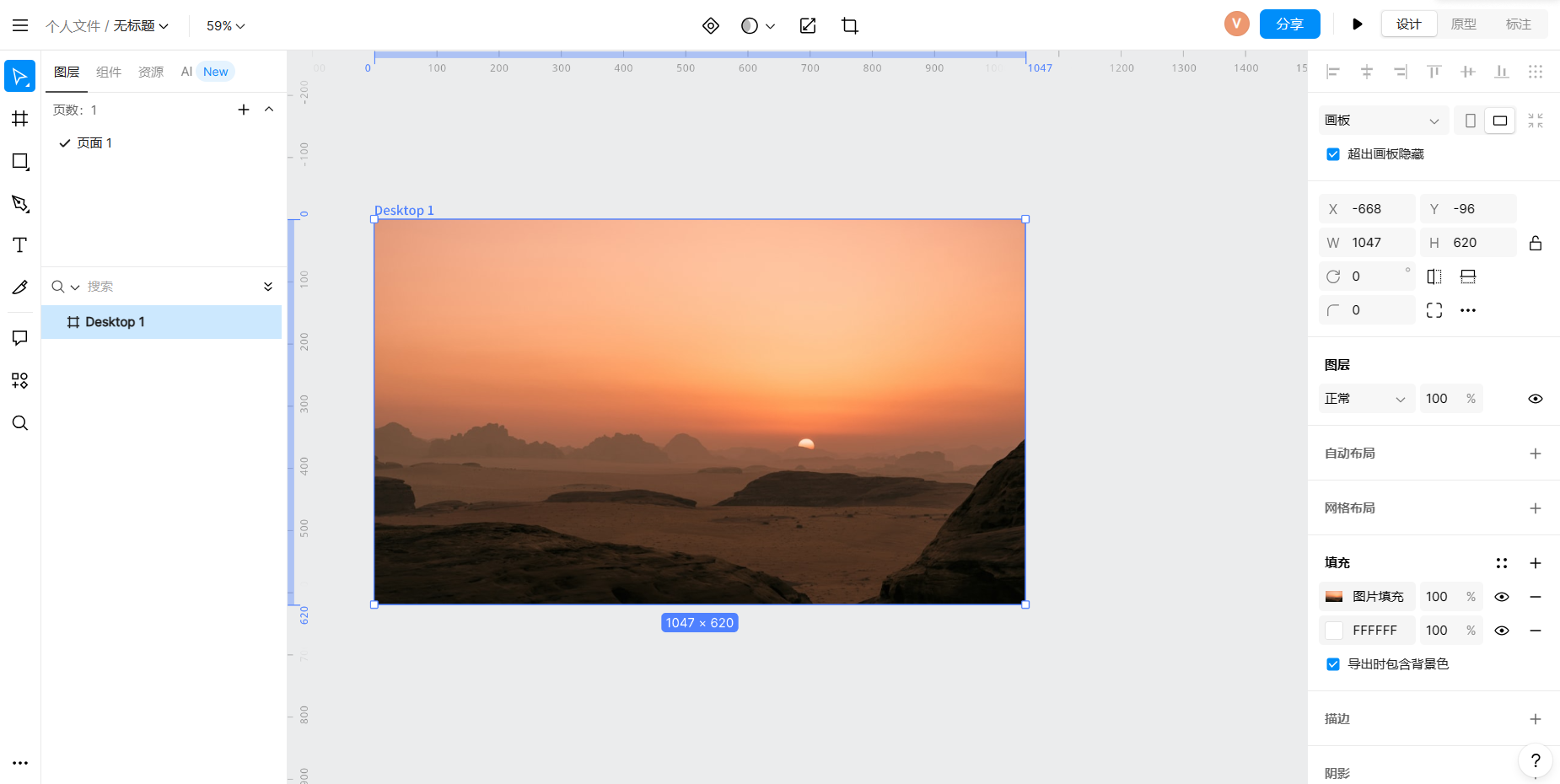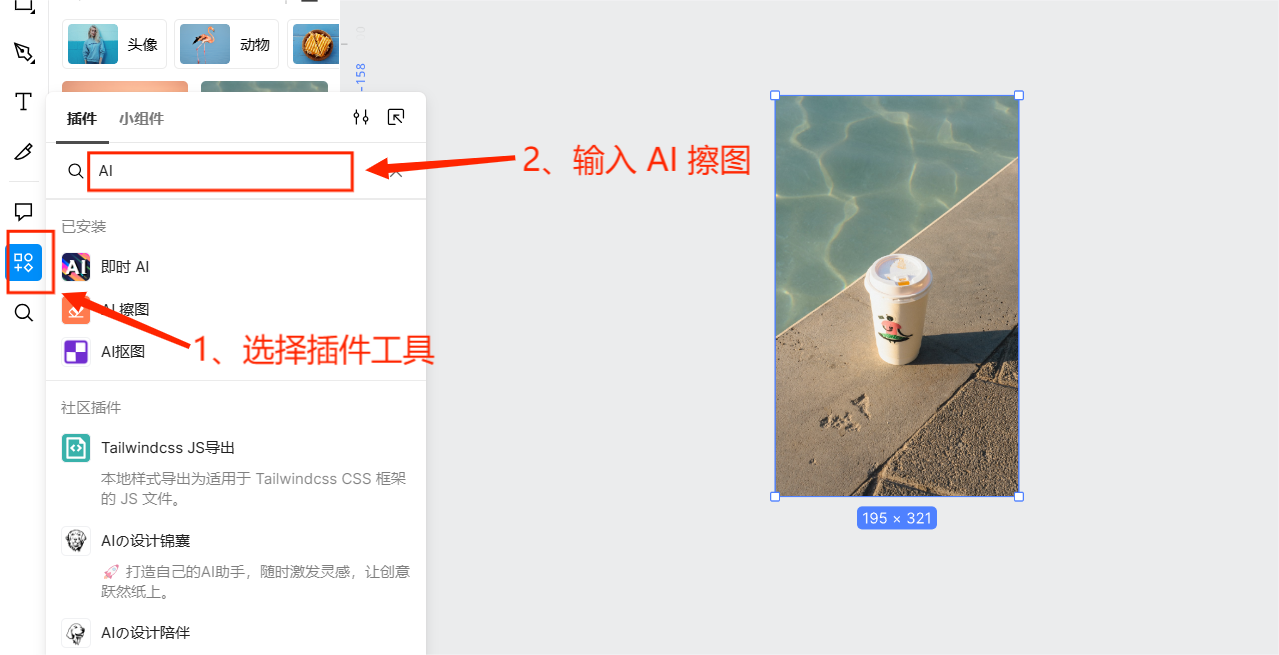怎么把图片多余的人p掉,全网最详细教程!
更新时间:2023-08-08 11:11:50
把图片中多余的人 P 掉,只需要找对工具就好啦!本文今天主要为大家介绍如何使用即时设计和 PS 工具将图片中多余的人 P 掉:使用即时设计,可借助插件工具如 AI 擦图,快速抠除人物;而 PS 则提供更专业的方法,使用套索工具选中人物,填充工具进行抠图,但步骤相对多一些。大家可以根据需要选择工具,话不多说,我们这就开始学习吧!
👇点击图片开始在线抠图
1、即时设计
使用即时设计将图片中多余的人 p掉,可以借助插件广场中的插件工具。这里我们主要为大家介绍的是 AI 擦图。用户可以在插件广场中直接搜索 AI 擦图,进行在线安装,或者直接在即时工作台中找到下图所示的位置,搜索插件 AI 擦图,在出现的结果中直接点击安装也可以直接在线运行 AI 擦图工具。
☝️点击图片进入在线安装界面
之后我们只需要将待抠图的图片上传到 AI 擦图工具中,对需要扣除的人物进行涂抹。插件工具运行后等待几秒,就可以得到一个抠除人物的图片啦~是不是超级方便!在即时设计中,类似这种实用类设计插件,还有超过 100 款。感兴趣的设计师朋友们,可以自行安装了解,相信能够为大家提高一定的工作效率。
2、PS
相比于即时设计的插件工具,使用PS进行抠图过程会更加专业,但也会比较复杂。
首先我们需要打开PS软件,将需要编辑的图片拖动到工作台中,点击左侧套索工具,选中需要抠出的人物,然后在上方工具栏中找到「编辑」,点击后在联想菜单中找到填充工具,点击后会出现一个对话框,我们需要将下图所示的位置设置为内容识别。
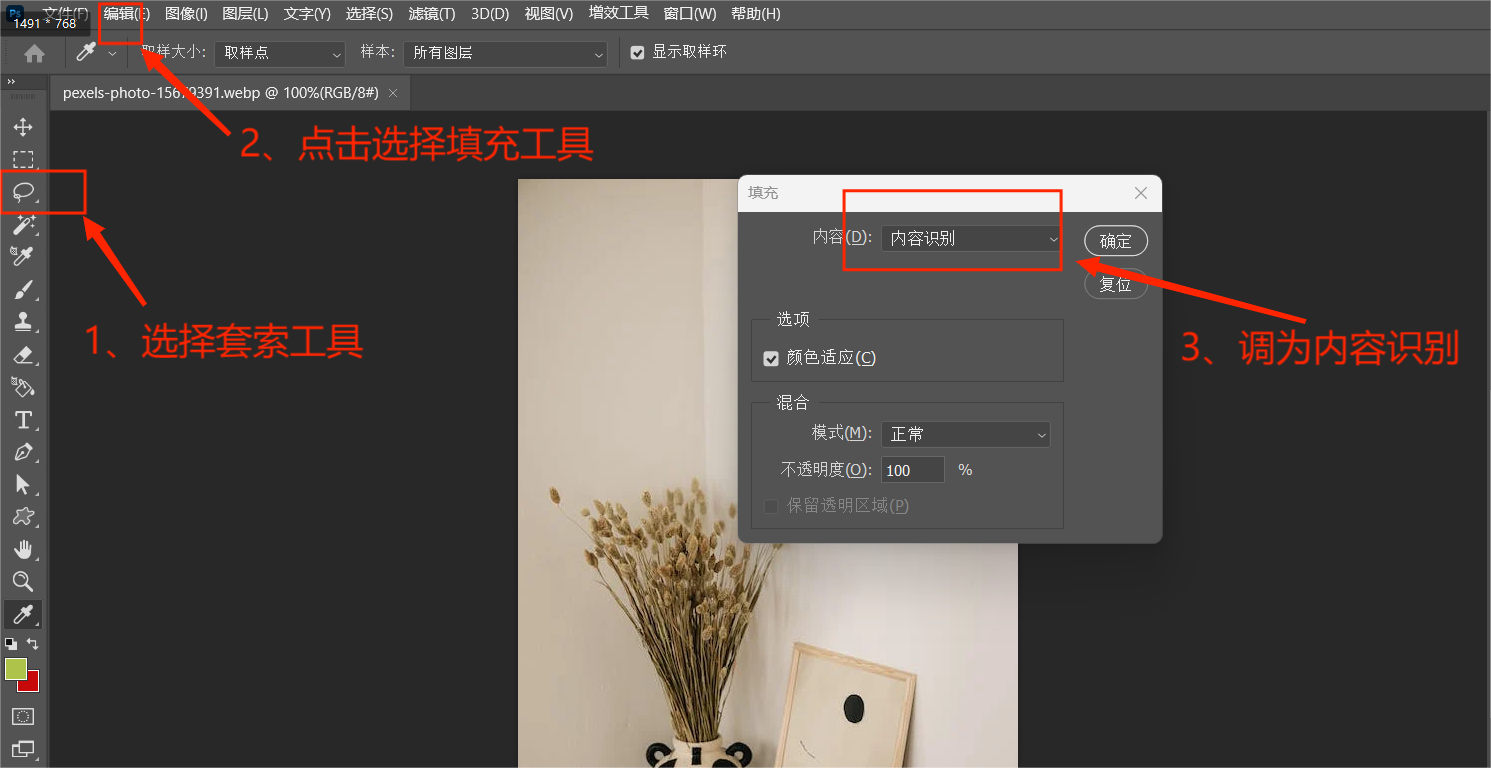
点击确定后回到操作页面,就会发现人物已经抠除完毕了,到此就是使用PS进行人物抠图的全部教程啦,大家学会了嘛?
以上,就是关于 “怎么把图片中多余的人 P 掉” 的全部教程啦,文中一共为大家介绍了两种工具的操作方法,个人建议如果是新人或者需要快速完成操作的小伙伴们可以优先选择即时设计,相比于 PS 的复杂操作,即时设计显然更适合大众操作水平,同时,即时设计中还有资源广场、插件广场等板块,能够为用户提供超多设计工具和设计资源,为用户减少操作的时间成本。